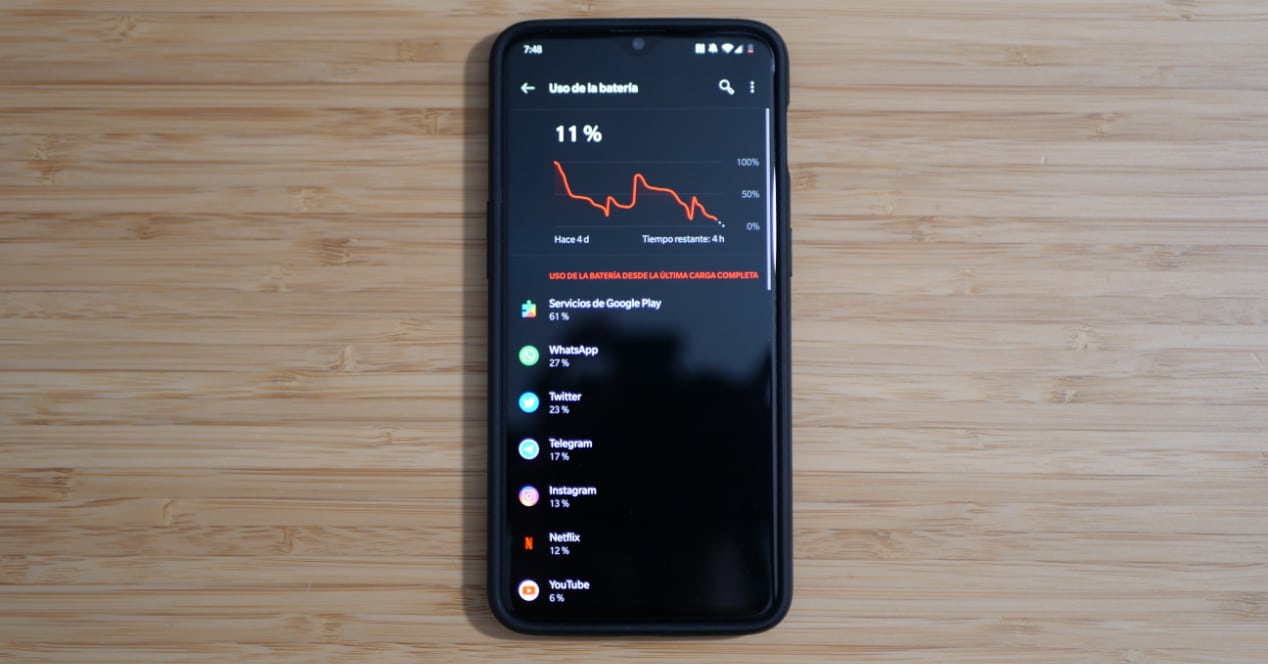
Os Serviços do Google Play parece que eles estão causando problemas com consumo de bateria para alguns usuários do Android. Se este for o seu caso, mostraremos algumas soluções possíveis até que o próprio Google decida aplicar uma nova atualização.
Serviços do Google Play e problemas de bateria no Android
Se com as últimas atualizações do seu terminal Android você verificou que o consumo da bateria é maior que o normal, o problema pode vir do Google Play Services. Alguns usuários, mas não todos, puderam verificar que o consumo que estão fazendo aumentou. Se você quer saber se isso também acontece com você ou não, esta é a primeira coisa que você deve fazer.
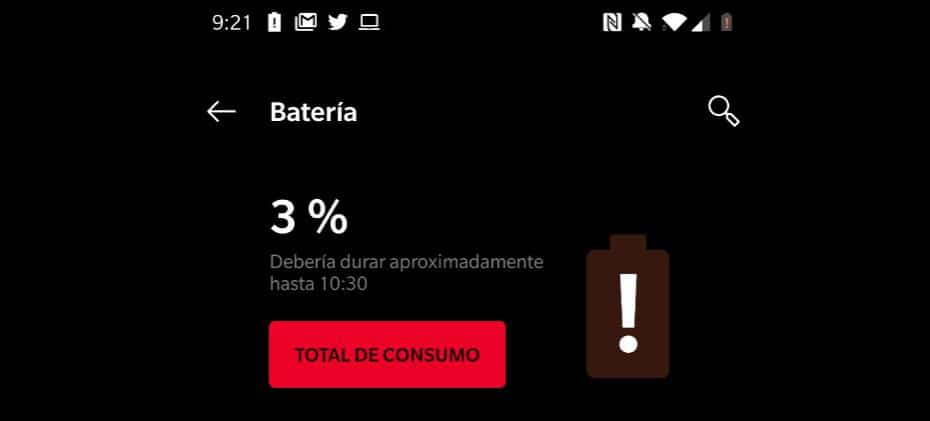
Atualize o Google Play Services
Abra as configurações do sistema e vá para a seção Bateria. Uma vez dentro, toque no ícone Consumo total. Dependendo da camada do Android que você usa, você pode ver alguma diferença, mas basicamente será a mesma em todas elas. Quando os dados aparecem, você pode verificar o consumo de bateria de cada aplicativo. Se os serviços do Google Play forem mais altos do que o normal, aí está o culpado.
Como corrigir o problema da bateria com o Google Play Services? Vamos ver isso. Segundo alguns usuários, é o versão 18.3.82 aquele que está causando o aumento do consumo de bateria. Para interromper o consumo existem várias opções.
A primeira é esperar pela própria atualização do google. Para verificar se você realmente está usando a versão mais recente, faça o seguinte:
- Existe uma Aplicativos e notificações.
- Em seguida, clique em Ver todos os aplicativos.
- Pesquisar Serviços do Google Play.
- Quando você o der, poderá saber qual é a versão atual que você instalou.
Para saber se existe uma atualização disponível, clique em Detalhes do aplicativo e depois em Atualizar ou Instalar. Se por acaso isso não funcionar, vamos para a segunda solução possível.
Limpar dados e cache do Google Play Services e Play Store
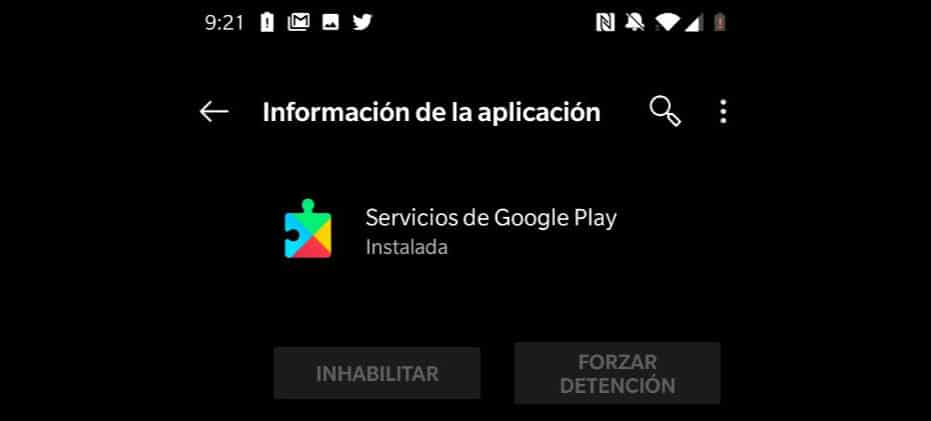
Se o acima não funcionar para você ou se você quiser tentar diretamente garantir que o consumo de energia volte ao mesmo de sempre, aqui estão mais duas etapas que você pode executar. O primeiro é limpar dados e cache do Google Play Services. Para fazer isso, faça o seguinte:
- Abra Configurações e vá para Aplicativos e notificações.
- Clique em Todos os aplicativos e, em seguida, Google Play Services.
- Lá, clique na opção Armazenamento.
- Em seguida, limpe o cache.
- Em seguida, clique também em Limpar armazenamento.
O segundo passo é fazer o mesmo com o Play Store. Ou seja, dentro da mesma opção de Aplicativos e notificações -> Ver todos os aplicativos -> Google Play Store você dá Armazenamento e limpa tanto o cache quanto os dados.
Atualizar para a versão Beta dos Serviços da Play Store ou voltar para uma versão anterior

Se o acima não funcionar para você, há mais duas opções que você pode tentar, embora as implicações de ambas sejam diferentes.
O primeiro é Torne-se um testador beta do Google Play Services. Para fazer isso, basta visitar o seguinte site e clicar no botão Torne-se um botão de testador. Uma vez ativado, você receberá uma notificação em seu telefone para atualizar para versões mais recentes que estão em processo de teste.
Esta opção, ao usar versões beta, pode causar algum tipo de fechamento inesperado. A parte positiva é que, se isso não acontecesse, você estaria sempre à frente do resto dos usuários em termos de melhorias. Mas o que foi dito, melhores versões finais e estáveis de qualquer aplicativo ou sistema.
A segunda e mais eficaz solução seria Voltar para uma versão anterior do Google Play Services onde os problemas de bateria não eram. Para fazer isso você teria que baixe o apk anterior para 18.3.82 do Google Play Services e instale-o. Isso não é complexo, mas requer que você tenha permissões para instalar aplicativos de fontes desconhecidas ativadas.
Nossa recomendação é tente resolver o problema com uma limpeza de dados e cache em primeira estância. Se não funcionar, tente usar a versão beta. E se nenhum dos dois, tenha paciência até a próxima atualização. Assim você evita "quebrar" algo no seu terminal Android. Que se você não tiver alguma experiência pode custar-lhe mais para resolvê-lo mais tarde.